فہرست کا خانہ
یہ ٹیوٹوریل ایکسل کے ساختی حوالہ جات کی بنیادی باتوں کی وضاحت کرتا ہے اور انہیں حقیقی زندگی کے فارمولوں میں استعمال کرنے کے بارے میں کچھ ترکیبیں بتاتا ہے۔
ایکسل ٹیبلز کی سب سے مفید خصوصیات میں سے ایک ساختی حوالہ جات ہیں۔ جب آپ نے جدولوں کا حوالہ دینے کے لیے ایک خاص نحو کو ٹھوکر کھائی ہے، تو یہ بورنگ اور الجھا ہوا نظر آ سکتا ہے، لیکن تھوڑا سا تجربہ کرنے کے بعد آپ یقیناً دیکھیں گے کہ یہ فیچر کتنا مفید اور ٹھنڈا ہے۔
Excel سٹرکچرڈ ریفرنس
A سٹرکچرڈ ریفرنس ، یا ٹیبل ریفرینس ، ٹیبلز اور ان کے پرزوں کا حوالہ دینے کا ایک خاص طریقہ ہے جو سیل ایڈریس کی بجائے ٹیبل اور کالم کے ناموں کا مجموعہ استعمال کرتا ہے۔ .
اس خصوصی نحو کی ضرورت ہے کیونکہ ایکسل ٹیبلز (بمقابلہ رینجز) بہت طاقتور اور لچکدار ہیں، اور عام سیل ریفرینسز کو متحرک طور پر ایڈجسٹ نہیں کیا جا سکتا کیونکہ ڈیٹا ٹیبل سے شامل یا ہٹا دیا جاتا ہے۔
کے لیے مثال کے طور پر، سیلز B2:B5 میں قدروں کو جمع کرنے کے لیے، آپ SUM فنکشن کو معمول کی حد کے حوالے کے ساتھ استعمال کرتے ہیں:
=SUM(B2:B5)
ٹیبل 1 کے "سیلز" کالم میں نمبرز کو شامل کرنے کے لیے، آپ ایک سٹرکچرڈ حوالہ استعمال کرتے ہیں:
=SUM(Table1[Sales])
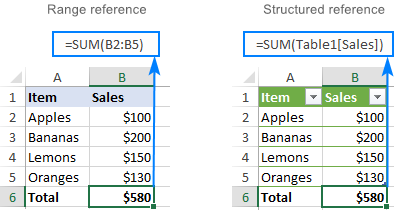
سٹرکچرڈ حوالہ جات کی اہم خصوصیات
معیاری سیل حوالوں کے مقابلے میں، ٹیبل حوالہ جات میں ایک نمبر ہوتا ہے اعلی درجے کی خصوصیات کا۔
آسانی سے بنائے گئے
اپنے فارمولے میں ساختی حوالہ جات شامل کرنے کے لیے، آپ صرف ان ٹیبل سیلز کو منتخب کریں جن کا آپ حوالہ دینا چاہتے ہیں۔ ایک خاص نحو کا علم نہیں ہے۔طریقہ:
- متعدد کالم حوالہ جات مطلق ہیں اور فارمولے کاپی ہونے پر تبدیل نہیں ہوتے ہیں۔
- سنگل کالم حوالہ جات رشتہ دار ہوتے ہیں اور کالموں میں گھسیٹنے پر تبدیل ہوجاتے ہیں۔ جب متعلقہ کمانڈ یا شارٹ کٹس (Ctrl+C اور Ctrl+V) کے ذریعے کاپی/پیسٹ کیا جاتا ہے، تو وہ تبدیل نہیں ہوتے ہیں۔
ایسے حالات میں جب آپ کو رشتہ دار اور مطلق جدول کے حوالہ جات کے امتزاج کی ضرورت ہو، وہاں موجود ہے فارمولے کو کاپی کرنے اور ٹیبل کے حوالہ جات کو درست رکھنے کا کوئی طریقہ نہیں ہے۔ فارمولے کو گھسیٹنے سے حوالہ جات سنگل کالموں میں تبدیل ہو جائیں گے، اور شارٹ کٹ کاپی/پیسٹ کرنے سے تمام حوالہ جات جامد ہو جائیں گے۔ لیکن اس کے پاس جانے کے لیے کچھ آسان چالیں ہیں!
ایک کالم کے لیے مکمل ساختی حوالہ
ایک کالم کا حوالہ مطلق بنانے کے لیے، کالم کے نام کو رسمی طور پر رینج ریفرنس میں تبدیل کرنے کے لیے دہرائیں۔ .
متعلقہ کالم کا حوالہ (پہلے سے طے شدہ)
table[column]
مطلق کالم حوالہ
table[[column]:[column]]
کے لیے ایک مطلق حوالہ بنانے کے لیے 8>موجودہ قطار ، @ علامت کے ذریعہ کالم شناخت کنندہ کا سابقہ لگائیں:
table[@[column]:[column]]
یہ دیکھنے کے لیے کہ کس طرح رشتہ دار اور مطلق جدول کے حوالہ جات عملی طور پر کام کرتے ہیں، براہ کرم درج ذیل مثال پر غور کریں۔<3
فرض کریں کہ آپ 3 ماہ کے لیے کسی مخصوص پروڈکٹ کے سیلز نمبرز کو شامل کرنا چاہتے ہیں۔ اس کے لیے، ہم کچھ سیل میں ٹارگٹ پروڈکٹ کا نام درج کرتے ہیں (ہمارے معاملے میں F2) اور کل جنوری سیلز حاصل کرنے کے لیے SUMIF فنکشن استعمال کرتے ہیں:
=SUMIF(Sales[Item], $F$2, Sales[Jan])
دیمسئلہ یہ ہے کہ جب ہم فارمولے کو دائیں طرف گھسیٹ کر دوسرے دو مہینوں کے ٹوٹل کا حساب لگاتے ہیں، تو [آئٹم] کا حوالہ بدل جاتا ہے، اور فارمولہ ٹوٹ جاتا ہے:
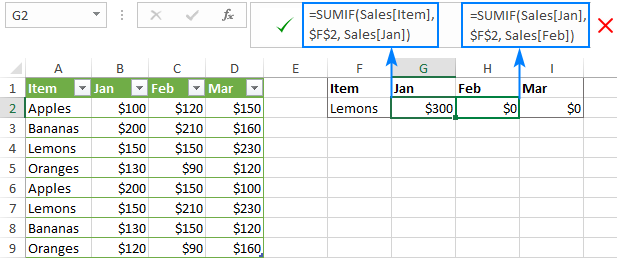
درست کرنے کے لیے اس سے، [آئٹم] کا حوالہ مطلق بنائیں، لیکن [جن] کو رشتہ دار رکھیں:
=SUMIF(Sales[[Item]:[Item]], $F$2, Sales[Jan])
اب، آپ ترمیم شدہ فارمولے کو دوسرے کالموں میں گھسیٹ سکتے ہیں اور یہ بالکل کام کرتا ہے:
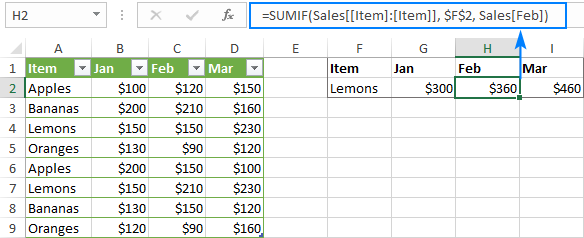
متعدد کالموں کے لیے متعلقہ ساختی حوالہ
ایکسل ٹیبلز میں، کئی کالموں کے سٹرکچرڈ حوالہ جات اپنی نوعیت کے لحاظ سے مطلق ہوتے ہیں اور جب دوسرے سیلز میں کاپی کیے جاتے ہیں تو کوئی تبدیلی نہیں ہوتی۔
میرے نزدیک یہ رویہ بہت معقول ہے۔ لیکن اگر آپ کو ایک سٹرکچرڈ رینج ریفرنس رشتہ دار بنانے کی ضرورت ہے، تو ہر کالم سپیفائر کو ٹیبل کے نام کے ساتھ پریفکس کریں اور نیچے دکھائے گئے بیرونی مربع بریکٹ کو ہٹا دیں۔
مطلق رینج کا حوالہ (ڈیفالٹ)
table[[column1]:[column2]]
متعلقہ رینج کا حوالہ
table[column1]:table[column2]
ٹیبل کے اندر موجودہ قطار کا حوالہ دینے کے لیے، @ علامت استعمال کریں:
[@column1]:[@column2]
مثال کے طور پر، مکمل ساختی حوالہ کے ساتھ ذیل کا فارمولہ جنوری اور فروری کالموں کی موجودہ قطار میں نمبروں کو جوڑتا ہے۔ کسی دوسرے کالم میں کاپی کرنے پر، یہ اب بھی جنوری اور فروری کا مجموعہ ہوگا۔
=SUM(Sales[@[Jan]:[Feb]])
اگر آپ چاہتے ہیں کہ حوالہ کی بنیاد پر تبدیل کیا جائے۔ کالم کی رشتہ دار پوزیشن جہاں فارمولہ کاپی کیا گیا ہے، اسے رشتہ دار بنائیں:
=SUM(Sales[@Jan]:Sales[@Feb])
براہ کرم کالم F میں فارمولے کی تبدیلی کو دیکھیں (ٹیبل کا نام خارج کر دیا گیا ہے کیونکہ فارمولہ ٹیبل کے اندر ہے:
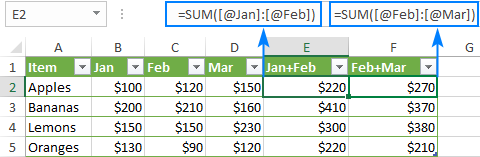
اس طرح آپ ایکسل میں ٹیبل کے حوالہ جات بناتے ہیں۔ اس ٹیوٹوریل میں زیر بحث مثالوں کو قریب سے دیکھنے کے لیے، ہماری نمونہ ورک بک کو Excel Structured Reference میں ڈاؤن لوڈ کریں۔ میں پڑھنے کے لیے آپ کا شکریہ ادا کرتا ہوں اور امید کرتا ہوں کہ آپ کو اگلے ہفتے ہمارے بلاگ پر ملوں گا۔
درکار ہے۔محتاط اور خود بخود اپ ڈیٹ
جب آپ کسی کالم کا نام تبدیل کرتے ہیں تو حوالہ جات خود بخود نئے نام کے ساتھ اپ ڈیٹ ہوجاتے ہیں، اور فارمولہ نہیں ٹوٹتا۔ مزید برآں، جیسے ہی آپ ٹیبل میں نئی قطاریں شامل کرتے ہیں، وہ فوری طور پر موجودہ حوالوں میں شامل ہو جاتی ہیں، اور فارمولے ڈیٹا کے پورے سیٹ کا حساب لگاتے ہیں۔
لہذا، آپ اپنے ایکسل ٹیبلز کے ساتھ جو بھی ہیرا پھیری کرتے ہیں، آپ نہیں کرتے سٹرکچرڈ حوالہ جات کو اپ ڈیٹ کرنے کے بارے میں فکر کرنے کی ضرورت نہیں ہے۔
ٹیبل کے اندر اور باہر استعمال کیا جا سکتا ہے
سٹرکچرڈ حوالہ جات کو ایکسل ٹیبل کے اندر اور باہر فارمولوں میں استعمال کیا جا سکتا ہے، جس سے ٹیبل کا پتہ لگانے میں مدد ملتی ہے۔ بڑی ورک بکس آسان۔
فارمولہ آٹو فل (کالم کیلکولیشن)
ہر ٹیبل قطار میں ایک ہی حساب لگانے کے لیے، صرف ایک سیل میں فارمولہ درج کرنا کافی ہے۔ اس کالم کے باقی تمام سیل خود بخود بھر جاتے ہیں۔
ایکسل میں ایک سٹرکچرڈ ریفرنس کیسے بنایا جائے
ایکسل میں ایک اسٹرکچرڈ ریفرنس بنانا بہت آسان اور بدیہی ہے۔
اگر آپ ایک رینج کے ساتھ کام کر رہے ہیں، پہلے اسے ایکسل ٹیبل میں تبدیل کریں۔ اس کے لیے تمام ڈیٹا کو منتخب کریں اور دبائیں Ctrl+T۔ مزید معلومات کے لیے، براہ کرم ایکسل میں ٹیبل بنانے کا طریقہ دیکھیں۔
ایک منظم حوالہ بنانے کے لیے، آپ کو یہ کرنے کی ضرورت ہے:
- معمول کی طرح فارمولہ ٹائپ کرنا شروع کریں، مساوات کے نشان (=) کے ساتھ شروع کرتے ہوئےآپ کی میز میں خلیات. ایکسل کالم کے نام (ناموں) کو اٹھا لے گا اور آپ کے لیے خود بخود ایک مناسب ساختی حوالہ بنائے گا۔
- کلوزنگ قوسین ٹائپ کریں اور Enter دبائیں۔ اگر فارمولہ ٹیبل کے اندر بنایا جاتا ہے، تو Excel خود بخود پورے کالم کو اسی فارمولے سے بھر دیتا ہے۔
مثال کے طور پر، آئیے اپنے نمونے کی میز کی ہر قطار میں 3 ماہ کے لیے سیلز نمبرز کو شامل کریں، نام سیلز ۔ اس کے لیے، ہم ٹائپ کریں =SUM( E2 میں، B2:D2 کو منتخب کریں، بند ہونے والے قوسین کو ٹائپ کریں، اور Enter دبائیں:
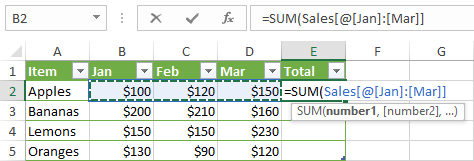
نتیجے کے طور پر، پورا کالم E خودکار ہے۔ -اس فارمولے سے بھرا ہوا:
=SUM(Sales[@[Jan]:[Mar]])
اگرچہ فارمولہ ایک ہی ہے، ڈیٹا کا حساب ہر قطار میں انفرادی طور پر کیا جاتا ہے۔ اندرونی میکانکس کو سمجھنے کے لیے، براہ کرم جدول کے حوالہ کی ترکیب پر ایک نظر ڈالیں۔ .
اگر آپ ٹیبل کے باہر ایک فارمولہ درج کر رہے ہیں، اور اس فارمولے کے لیے صرف سیلز کی ایک رینج درکار ہے، تو ایک منظم حوالہ بنانے کا ایک تیز طریقہ یہ ہے:
- 16 فہرست میں ٹیبل کا نام منتخب کرنے کے لیے تیر والے بٹنوں کا استعمال کریں۔
- منتخب کردہ نام پر ڈبل کلک کریں یا اسے اپنے فارمولے میں شامل کرنے کے لیے Tab کی کو دبائیں۔
- کلوزنگ قوسین ٹائپ کریں اور Enter دبائیں۔
مثال کے طور پر، ہمارے نمونے میں سب سے بڑی تعداد تلاش کرنے کے لیےٹیبل میں، ہم MAX فارمولہ ٹائپ کرنا شروع کرتے ہیں، ابتدائی قوسین ٹائپ "s" کے بعد، فہرست میں Sales ٹیبل کو منتخب کریں، اور Tab دبائیں یا نام پر ڈبل کلک کریں۔
بطور نتیجہ، ہمارے پاس یہ فارمولہ ہے:
=MAX(Sales)
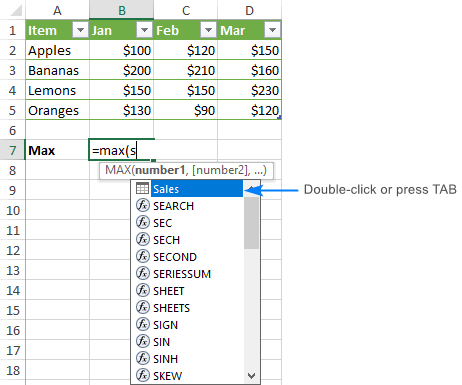
سٹرکچرڈ ریفرنس نحو
جیسا کہ پہلے ہی ذکر کیا گیا ہے، آپ کو نحو جاننے کی ضرورت نہیں ہے ان کو اپنے فارمولوں میں شامل کرنے کے لیے، تاہم اس سے آپ کو یہ سمجھنے میں مدد ملے گی کہ ہر فارمولہ اصل میں کیا کر رہا ہے۔
عام طور پر، ایک سٹرکچرڈ ریفرنس کی نمائندگی ایک سٹرنگ سے ہوتی ہے جو ٹیبل کے نام سے شروع ہوتی ہے اور کالم پر ختم ہوتی ہے۔ وضاحت کنندہ۔
مثال کے طور پر، آئیے درج ذیل فارمولے کو توڑتے ہیں جو کہ علاقوں<نامی جدول میں جنوب اور شمالی کالموں کا مجموعہ شامل کرتا ہے۔ 2>:

ریفرنس میں تین اجزاء شامل ہیں:
- ٹیبل کا نام
- آئٹم اسپیفائر
- کالم specifiers
یہ دیکھنے کے لیے کہ اصل میں کن سیلز کا حساب لگایا جاتا ہے، فارمولا سیل کو منتخب کریں اور فارمولا بار میں کہیں بھی کلک کریں۔ ایکسل حوالہ شدہ ٹیبل سیلز کو نمایاں کرے گا:
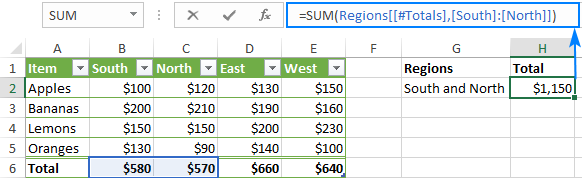
ٹیبل کا نام
ٹیبل کا نام صرف ٹیبل ڈیٹا کا حوالہ دیتا ہے، بغیر ہیڈر قطار یا کل قطاریں یہ پہلے سے طے شدہ ٹیبل کا نام ہو سکتا ہے جیسا کہ Table1 یا حسب ضرورت نام جیسا کہ Regions ۔ اپنے ٹیبل کو حسب ضرورت نام دینے کے لیے، ان اقدامات پر عمل کریں۔
اگر آپ کا فارمولا اس ٹیبل کے اندر موجود ہے جس کا یہ حوالہ دیتا ہے، تو ٹیبل کا نام عام طور پر چھوڑ دیا جاتا ہے کیونکہیہ مضمر ہے۔
کالم اسپیسیفائر
کالم اسپیفائر متعلقہ کالم میں ڈیٹا کا حوالہ دیتا ہے، بغیر ہیڈر قطار اور کل قطار کے۔ ایک کالم کی وضاحت کنندہ کو بریکٹ میں بند کالم کے نام سے ظاہر کیا جاتا ہے، جیسے [جنوبی]۔
ایک سے زیادہ ملحقہ کالموں کا حوالہ دینے کے لیے، رینج آپریٹر کا استعمال کریں جیسے [[جنوب]:[مشرق]]۔
آئٹم سپیفائر
ریفر کرنے کے لیے کسی ٹیبل کے مخصوص حصوں کے لیے، آپ درج ذیل میں سے کوئی بھی اسپیفائر استعمال کر سکتے ہیں۔
| آئٹم اسپیفائر | حوالہ دیتا ہے |
| [#تمام] | پوری ٹیبل، بشمول ٹیبل ڈیٹا، کالم ہیڈر اور کل قطار۔ |
| [#Data] | The ڈیٹا کی قطاریں۔ |
| [#ہیڈر] | ہیڈر قطار (کالم ہیڈر)۔ |
| [#مجموعی] | کل قطار۔ اگر کوئی کُل قطار نہیں ہے، تو یہ null لوٹاتی ہے۔ |
| [@Column_Name] | موجودہ قطار، یعنی فارمولے کی طرح وہی قطار۔ |
براہ کرم نوٹ کریں کہ پاؤنڈ کا نشان (#) موجودہ قطار کے علاوہ تمام آئٹم تصریح کاروں کے ساتھ استعمال ہوتا ہے۔ اسی قطار میں موجود سیلز کا حوالہ دینے کے لیے جہاں آپ فارمولہ درج کرتے ہیں، Excel @ کیریکٹر استعمال کرتا ہے جس کے بعد کالم کا نام آتا ہے۔
مثال کے طور پر، جنوب اور <1 میں نمبر شامل کرنے کے لیے موجودہ قطار کے مغربی کالموں میں، آپ یہ فارمولہ استعمال کریں گے:
=SUM(Regions[@South], Regions[@West])
اگر کالم کے ناموں میں خالی جگہیں، اوقاف کے نشانات یا خصوصی حروف ہوں تو، ارد گرد بریکٹ کا ایک اضافی سیٹ کالم کا نام ظاہر ہوگا:
=SUM(Regions[@[South sales]], Regions[@[West sales]])
سٹرکچرڈ ریفرنس آپریٹرز
مندرجہ ذیل آپریٹرز آپ کو مختلف تصریح کاروں کو یکجا کرنے اور اپنے سٹرکچرڈ حوالہ جات میں مزید لچک شامل کرنے کی اجازت دیتے ہیں۔
رینج آپریٹر ( بڑی آنت)
جیسا کہ عام رینج کے حوالہ جات کے ساتھ، آپ ٹیبل میں دو یا زیادہ ملحقہ کالموں کا حوالہ دینے کے لیے بڑی آنت (:) کا استعمال کرتے ہیں۔ جنوب اور مشرقی کے درمیان تمام کالم۔
=SUM(Regions[[South]:[East]])
یونین آپریٹر (کوما)
غیر ملحقہ کا حوالہ دینے کے لیے کالم، کالم کے تصریح کاروں کو کوما سے الگ کریں۔
مثال کے طور پر، یہاں یہ ہے کہ آپ جنوب اور مغرب کالموں میں ڈیٹا قطاروں کو کیسے جمع کرسکتے ہیں۔
=SUM(Regions[South], Regions[West])
انٹرسیکشن آپریٹر (اسپیس)
اس کا استعمال کسی مخصوص قطار اور کالم کے چوراہے پر کسی سیل کا حوالہ دینے کے لیے کیا جاتا ہے۔
مثال کے طور پر، ایک قدر واپس کرنے کے لیے کل قطار اور مغربی کالم کے چوراہے پر، یہ حوالہ استعمال کریں:
=Regions[#Totals] Regions[[#All],[West]]
براہ کرم نوٹ کریں کہ [#All] وضاحت کنندہ ہے اس معاملے میں ضروری ہے کیونکہ کالم کی وضاحت کنندہ میں کل قطار شامل نہیں ہے۔ اس کے بغیر، فارمولہ #NULL واپس آ جائے گا!۔
ٹیبل حوالہ نحوی قواعد
دستی طور پر ساختی حوالہ جات میں ترمیم کرنے یا بنانے کے لیے، براہ کرم ان رہنما خطوط پر عمل کریں:
1۔ تصریح کاروں کو بریکٹس میں بند کریں
تمام کالم اور خصوصی آئٹم سپیفائرز [مربع بریکٹ] میں بند ہونے چاہئیں۔
ایک سپیفائیر جس میں دوسرے سپیفائرز ہوںبیرونی بریکٹ میں لپیٹ. مثال کے طور پر، علاقے[[جنوب]:[مشرق]]۔
2۔ اندرونی تصریح کاروں کو کوما کے ساتھ الگ کریں
اگر کسی سپیفائیر میں دو یا دو سے زیادہ اندرونی تصریح کار ہوتے ہیں، تو ان اندرونی تصریح کاروں کو کوما کے ساتھ الگ کرنے کی ضرورت ہوتی ہے۔
مثال کے طور پر، جنوب کا ہیڈر واپس کرنے کے لیے کالم، آپ [#Headers] اور [South] کے درمیان کوما ٹائپ کرتے ہیں اور اس پوری تعمیر کو بریکٹ کے ایک اضافی سیٹ میں بند کر دیتے ہیں:
=Regions[[#Headers],[South]]
3۔ کالم ہیڈرز کے ارد گرد کوٹیشن مارکس کا استعمال نہ کریں
ٹیبل ریفرینسز میں، کالم ہیڈرز کو اقتباسات کی ضرورت نہیں ہوتی چاہے وہ ٹیکسٹ، نمبرز یا ڈیٹس ہوں۔
4۔ کالم ہیڈر میں کچھ خاص حروف کے لیے ایک واحد کوٹیشن نشان استعمال کریں
ساختہ حوالہ جات میں، کچھ حروف جیسے بائیں اور دائیں بریکٹ، پاؤنڈ نشان (#) اور واحد کوٹیشن مارک (') کے خاص معنی ہوتے ہیں۔ اگر مندرجہ بالا حروف میں سے کوئی بھی کالم ہیڈر میں شامل ہے، تو کالم اسپیسیفائر میں اس کریکٹر سے پہلے ایک کوٹیشن مارک استعمال کرنے کی ضرورت ہے۔
مثال کے طور پر، کالم ہیڈر "آئٹم #" کے لیے، وضاحت کنندہ ہے [آئٹم '#]۔
5۔ ساختی حوالہ جات کو مزید پڑھنے کے قابل بنانے کے لیے خالی جگہوں کا استعمال کریں
اپنے جدول کے حوالہ جات کی پڑھنے کی اہلیت کو بہتر بنانے کے لیے، آپ تصریح کرنے والوں کے درمیان خالی جگہیں داخل کر سکتے ہیں۔ عام طور پر، کوما کے بعد خالی جگہوں کا استعمال کرنا ایک اچھا عمل سمجھا جاتا ہے۔ مثال کے طور پر:
=AVERAGE(Regions[South], Regions[West], Regions[North])
Excel ٹیبل حوالہ جات - فارمولہ کی مثالیں
کے بارے میں مزید سمجھ حاصل کرنے کے لیےایکسل میں ساختی حوالہ جات، آئیے چند مزید فارمولوں کی مثالوں پر غور کریں۔ ہم ان کو سادہ، بامعنی اور مفید رکھنے کی کوشش کریں گے۔
ایکسل ٹیبل میں قطاروں اور کالموں کی تعداد تلاش کریں
کالموں اور قطاروں کی کل تعداد حاصل کرنے کے لیے، کالم اور قطار کا استعمال کریں۔ فنکشنز، جن کے لیے صرف ٹیبل کے نام کی ضرورت ہوتی ہے:
COLUMNS( table) ROWS( table)مثال کے طور پر، کالموں کی تعداد اور ڈیٹا کی قطاریں تلاش کرنے کے لیے سیلز نامی جدول میں، یہ فارمولے استعمال کریں:
=COLUMNS(Sales)
=ROWS(Sales)
شامل کرنے کے لیے ہیڈر اور کل قطاریں گنتی میں، [#ALL] مخصوص کنندہ استعمال کریں:
=ROWS(Sales[#All])
نیچے اسکرین شاٹ تمام فارمولوں کو عملی شکل دکھاتا ہے:
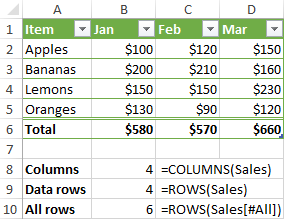
کالم میں خالی اور غیر خالی جگہوں کو شمار کریں
کسی مخصوص کالم میں کسی چیز کو گنتے وقت، نتیجہ کو میز سے باہر نکالنا یقینی بنائیں، بصورت دیگر آپ سرکلر حوالہ جات کے ساتھ ختم ہوسکتے ہیں اور غلط نتائج۔
کالم میں خالی جگہوں کو شمار کرنے کے لیے، COUNTBLANK فنکشن استعمال کریں۔ کالم میں غیر خالی خلیات کو شمار کرنے کے لیے، COUNTA فنکشن کا استعمال کریں۔
مثال کے طور پر، یہ جاننے کے لیے کہ جنوری کالم میں کتنے سیل خالی ہیں اور کتنے میں ڈیٹا ہے، یہ فارمولے استعمال کریں:
خالی:
=COUNTBLANK(Sales[Jan])
غیر خالی جگہیں:
=COUNTA(Sales[Jan])
32>
غیر خالی سیلوں کو شمار کرنے کے لیے مرئی قطاروں میں فلٹر شدہ ٹیبل، SUBTOTAL فنکشن کا استعمال کریں function_num کے ساتھ 103:
=SUBTOTAL(103,Sales[Jan])
Sum in an Excel table
اضافہ کرنے کا تیز ترین طریقہایکسل ٹیبل میں نمبر کل قطار کے آپشن کو فعال کرنا ہے۔ ایسا کرنے کے لیے، ٹیبل کے اندر کسی بھی سیل پر دائیں کلک کریں، ٹیبل کی طرف اشارہ کریں، اور مجموعی قطار پر کلک کریں۔ کل قطار فوراً آپ کے ٹیبل کے آخر میں ظاہر ہوگی۔
بعض اوقات ایکسل یہ فرض کر سکتا ہے کہ آپ صرف آخری کالم کو کل کرنا چاہتے ہیں اور ٹوٹل قطار میں دوسرے سیلز کو خالی چھوڑ دیتا ہے۔ اسے ٹھیک کرنے کے لیے، ٹوٹل قطار میں ایک خالی سیل منتخب کریں، سیل کے آگے ظاہر ہونے والے تیر پر کلک کریں، اور پھر فہرست میں SUM فنکشن کو منتخب کریں:
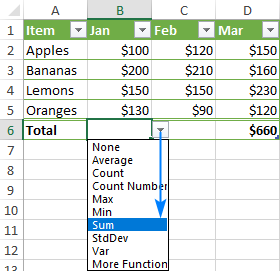
اس سے ایک SUBTOTAL فارمولہ داخل کریں جو صرف مرئی قطاروں میں اقدار کو جمع کرتا ہے، فلٹر شدہ قطاروں کو نظر انداز کرتے ہوئے:
=SUBTOTAL(109,[Jan])
براہ کرم نوٹ کریں کہ یہ فارمولا صرف کل میں کام کرتا ہے قطار ۔ اگر آپ اسے دستی طور پر ڈیٹا قطار میں داخل کرنے کی کوشش کرتے ہیں، تو یہ ایک سرکلر حوالہ بنائے گا اور نتیجہ کے طور پر 0 واپس آئے گا۔ ساختی حوالہ کے ساتھ ایک SUM فارمولہ بھی اسی وجہ سے کام نہیں کرے گا:
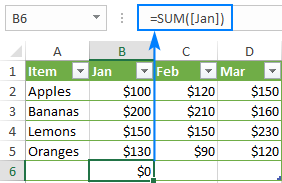
لہذا، اگر آپ کو ٹیبل کے اندر ٹوٹل چاہیے، تو آپ یا تو ٹوٹل قطار کو فعال کرنے کی ضرورت ہے یا ایک عام رینج کا حوالہ استعمال کرنے کی ضرورت ہے جیسے:
=SUM(B2:B5)
ٹیبل کے باہر ، ساختی حوالہ کے ساتھ SUM فارمولہ بالکل ٹھیک کام کرتا ہے:
=SUM(Sales[Jan])
براہ کرم نوٹ کریں کہ SUBTOTAL کے برعکس، SUM فنکشن تمام قطاروں میں قدروں کو جوڑتا ہے، مرئی اور پوشیدہ۔
ایکسل میں متعلقہ اور مطلق ساختی حوالہ جات
بطور ڈیفالٹ، ایکسل کے ساختی حوالہ جات درج ذیل میں برتاؤ کرتے ہیں۔

